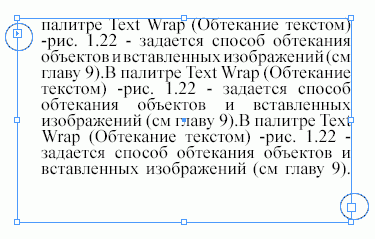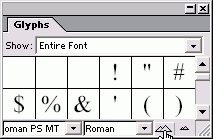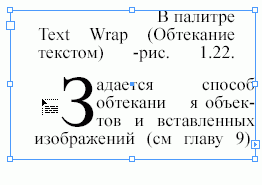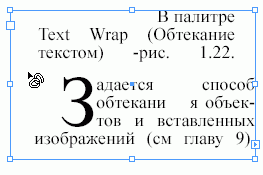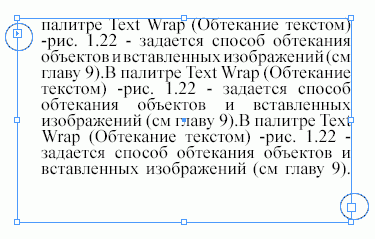15. Использование текстовых утилит
Использование текстовых утилитСуществует несколько утилит, предназначенных для упрощения работы с текстом К примеру, вы можете отобразить на экране непечатаемые символы (иногда назы ваемые скрытыми), которые показывают расположение в тексте пробелов, символов табуляции и символов конца абзаца. Отображение непечатаемых символов Выполните команды Type -> Show Hidde Characters (Текст -> Показать непечатаемые символы). Символы будут отображены цветом слоя (рис. 3.55). Изменение цвета непечатаемых символов Измените цвет слоя в палитре Layers (Слои). В палитре Glyphs (Наборные знаки) отображаются все символы гарнитуры. Здесь также есть символы, доступ к которым осуществляется при помощи специальных модифицирующих клавиш. В этой палитре можно отобразить дополнительные элементы букв, которые являются частью шрифтов ОреnТуре. Вставка символа
Палитра Glyphs предоставляет возможность вставки символов, недоступных в определенных операционных системах. Например, пользователи Macintosh могут вставлять дроби, а пользователи Windows - лигатуры. Рис. 3.56. Палитра Glyphs предназначена для вставки символов различных шрифтов Наборный знак Так же, как и меня, вас, наверное, удивляет слово glyph (наборный знак), особенно если вы работали в InDesign 1.5 и помните диалоговое окно Insert Character (Вставить символ). Почему в названии палитры используются слова «наборный знак», почему она не называется Insert Character? Ответ на этот вопрос — точность. Вы знаете, что такое буква: а, б, в, Э, Ю, Я. Вы не назовете знаки наподобие 1, @, ? или $ буквами. Это символы. Таким образом, под наборным знаком понимаются буквы, символы и дополнительные буквенные формы, например для лигатур и каллиграфических печатных знаков. Вот почему вместо названия Вставка букв/Символов/Дополнительных буквенных форм специалисты компании Adobe предпочли вариант Glyph (Наборные знаки). Рис. 3.57. Курсор загрузки текста показывает, что вы можете перенаправить текст в другой фрейм Рис. 3.58. Курсор связи показывает, что текст из предыдущего фрейма будет «перетекать» в данный фрейм Рис. 3.59. Индикаторы связи показывают «втекание» и «вытекание» текста во фрейме |
3_57.GIF
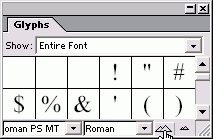
3_58.GIF
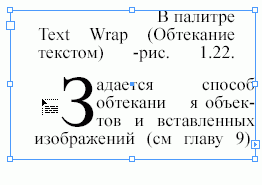
3_59.GIF
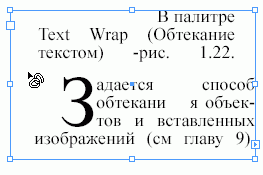
3_60.GIF